¶ Огляд основних елементів розділу «Графік»
Розділ «Графік» у MyTaxiCRM дозволяє ефективно планувати робочий час водіїв та контролювати зайнятість та доступність автівок автопарку. Цей інструмент є зручним способом управління залученістю та завантаженістю ресурсів компанії: створювати та контролювати графік роботи водіїв, використання ТЗ; оперувати доступними засобами, аби досягати якнайефективнішого їх використання.
¶ Загальний огляд інтерфейсу
- ЛІВА частина – список усіх ТЗ обраного автопарку, чиї облікові записи додані у систему чи наповнені через інтеґрації з платформами-агрегаторами.
- ПРАВА частина – робоча область створення подій усіх типів у вигляді календаря із потижневим представленням даних, у якому відображається їх розклад у визначених часових проміжках.
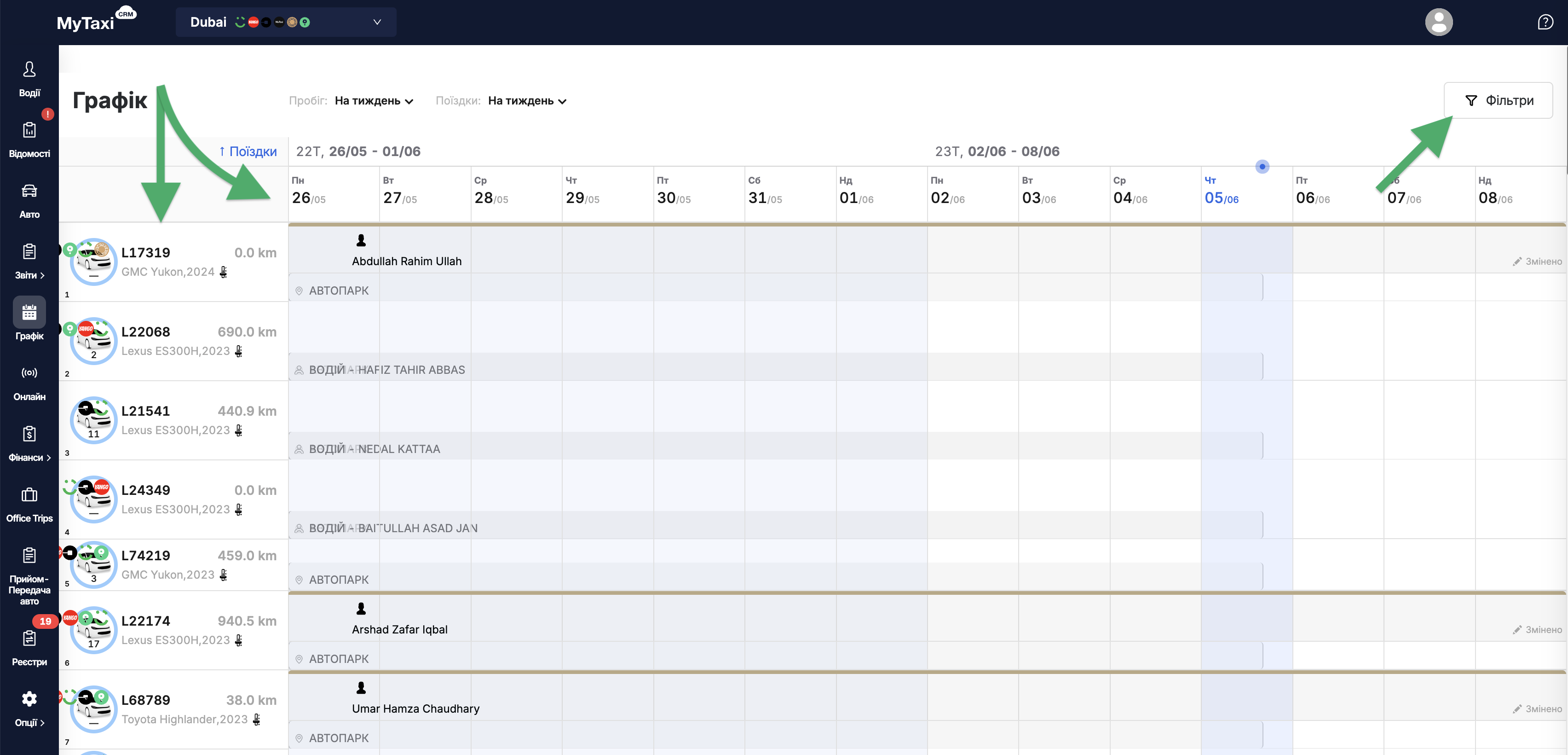
- Праворуч угорі є кнопка Фільтри, за допомогою якої можна змінити відображення наборів даних:
- за часовими проміжками (Дата);
- за типами подій (Виберіть подію);
- за обліковим записом водія (Водій);
- за обліковим записом автівки (Виберіть авто);
- з додатковою можливістю відображати лише ТЗ парку, використання котрих наразі не заплановано (Показати тільки вільні авто).

¶ Типи подій графіку календаря та їх створення
¶ Як додати подію?
- Натисніть у полі календаря навпроти потрібного авто (біля вказівника миші зʼявляється зелена [
⊕] піктограма). - У вікні, що з’явиться, оберіть один із 7 типів подій та заповніть відповідні відомості або деталі.
⚠️ Не обовʼязково попадати у полі в місе конкретного відрізка доби, адже змінити часові проміжки можна при створенні самої події. Натискайте на вільне місце у полі календаря навпроти потрібного ТЗ будь-де – аби лише зʼявилося вікно створення події.
¶ Які бувають типи подій?
Загалом, події можна поділити на 2 умовні групи:
- Події, за допомогою яких зручно планувати роботу водіїв автопарку – це фактично відбувається за допомогою планування часу використання автівки у звʼязці з одним (за схеми роботи «Один водій на авто») чи кількома водіями («Екіпаж», тобто позмінно).
- Події, за допомогою яких зручно планувати використання чи доступність самих ТЗ. У такому випадку привʼязка до водія не потрібна.
¶ Коротка характеристика типів подій
Існують 7 типів подій, кожну з яких можна призначити для кожної автівки парку на певний часовий проміжок доби, тижня чи більший період.

- 👤 «Один водій» – призначення єдиного водія на конкретну автівку (без напарника). Для тих автопарків, котрі дотримуються моделі «Один водій на авто» (коли кожній робочій автівці автопарку призначений один водій, котрий на ній працює).
- 👥 «Екіпаж» – призначення кількох водіїв одному й тому ж ТЗ; робота у змінах (коли кожне з авто автопарку використовується в більш інтенсивному режимі з мінімальними простоями, а зайнятість 24/7 забезпечується зміною водіїв, що їздять на ньому згідно певної черговості).
- 🔑 «Оренда» – орендоване використання авто (коли власник чи керуючий автопарку здає ТЗ парку в оренду водієві на певних фінансових умовах, як-от фіксована вартість за тиждень використання).
- 🔧 «СТО» – коли ТЗ не доступне для виконання поїздок через проведення технічного обслуговування.
- 💥 «ДТП» – коли автівка тимчасово вибуває з роботи через дорожньо-транспортну пригоду (аварію).
- 🔒 «Штрафмайданчик» – тимчасове вилучення авто з автопарку; ТЗ не може бути використано в цілях виконання замовлень.
- ⛔ «Інше» – інші причини недоступності авто для роботи.
¶ Події без участі водія: «СТО», «ДТП», «Штрафмайданчик» та «Інше»
👉 У MyTaxiCRM є чотири типи подій, які не потребують прив’язки до конкретного водія. Вони дозволяють фіксувати у календарі Графіку простої чи недоступність автівок із різних причин та впливають на облік ефективності автопарку, звіти та інші модулі.
Аби cтворити будь-яку із подій: 🔧 «СТО», 💥 «ДТП», 🔒 «Штрафмайданчик» чи ⛔ «Інше», ви повинні знаходитись на рівні конкретного автопарку у вашому обліковому записі користувача MyTaxiCRM.
⚠️ Розглянемо на прикладі ТЗ Mitsubishi Lancer Evolution X тестового автопару із реєстраційним номером MRSP00L.
¶ Створення кожного з 4-ох типів подій
- Перейдіть до розділу Графік у боковому меню системи MyTaxiCRM → визначіться із автівкою (
MRSP00L), для якої створюєте подію.
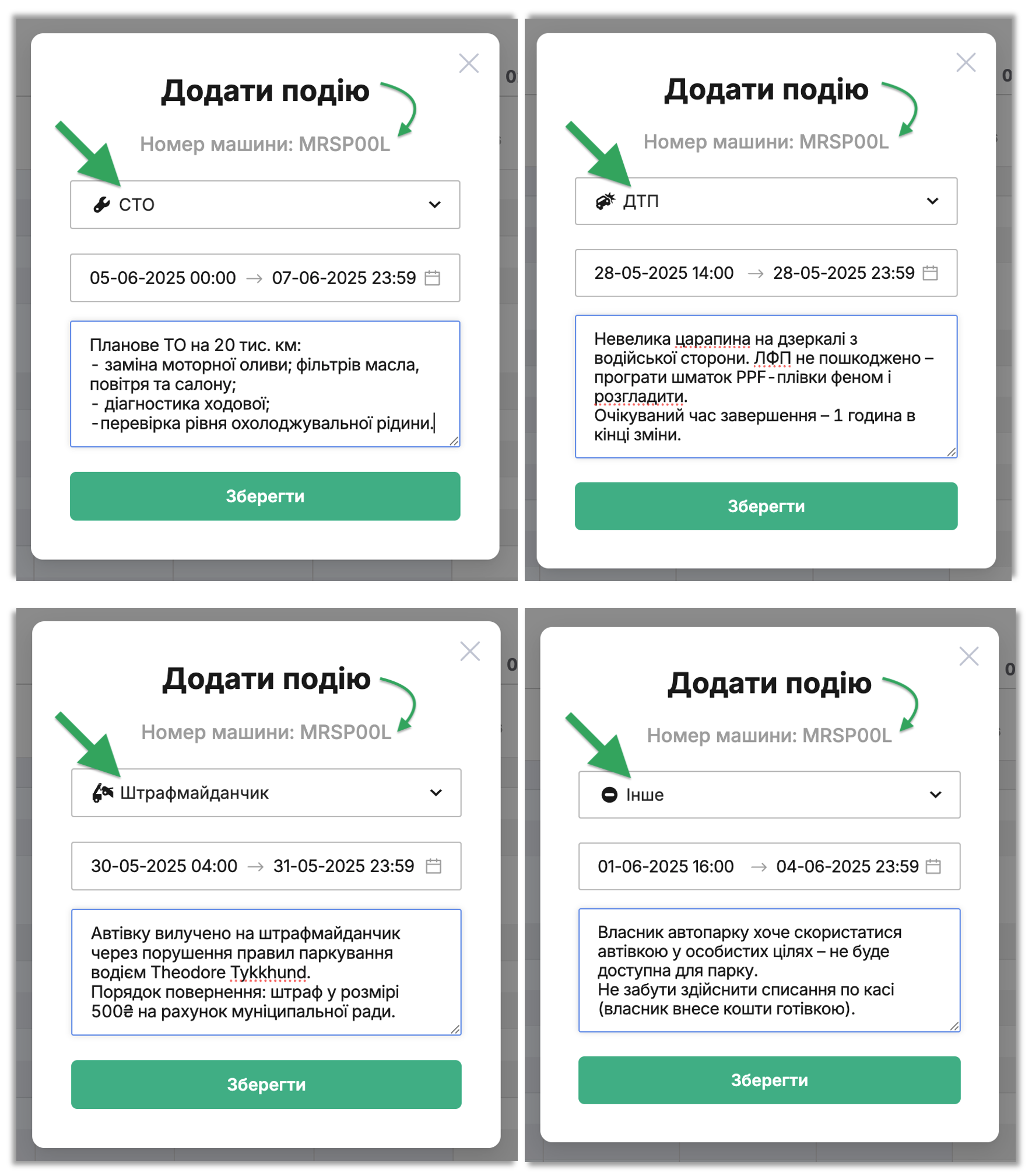
- Для типу у полі Виберіть тип події → 🔧 СТО зазначте наступне:
- за допомогою полів Початкова дата та Кінцева дата вкажіть період часу, коли таке авто не буде доступне з обраної причини (впишіть цифри дати/часу чи оберіть за допомогою піктограми 🗓️ календарика);
- додайте текст коментаря (поле Коментар): варто зазначити причину обслуговування чи перелік робіт.
- Для типу у полі Виберіть тип події → 💥 ДТП зазначте наступне:
- за допомогою полів Початкова дата та Кінцева дата вкажіть період часу, коли таке авто не буде доступне з обраної причини (впишіть цифри дати/часу чи оберіть за допомогою піктограми 🗓️ календарика);
- додайте текст коментаря (поле Коментар): рекомендовано вказати причину чи описати пошкодження; оцінку тривалості відновлювального ремонту.
- Для типу у полі Виберіть тип події → 🔒 Штрафмайданчик зазначте наступне:
- за допомогою полів Початкова дата та Кінцева дата вкажіть період часу, коли таке авто не буде доступне з обраної причини (впишіть цифри дати/часу чи оберіть за допомогою піктограми 🗓️ календарика);
- додайте текст коментаря (поле Коментар): вкажіть важливі деталі інциденту або процедури повернення авто.
- Для типу у полі Виберіть тип події → ⛔ Інше зазначте наступне:
- за допомогою полів Початкова дата та Кінцева дата вкажіть період часу, коли таке авто не буде доступне з обраної причини (впишіть цифри дати/часу чи оберіть за допомогою піктограми 🗓️ календарика);
- додайте текст коментаря (поле Коментар): у полі коментаря можна описати будь-які інші причини недоступності ТЗ для автопарку (адміністративні затримки, особисте користування поза бізнес-операціями тощо).
¶ Результати створення подій
- У графіку календаря зʼявиться кожен із типів створених подій у вигляді прямокутників заданої довжини для обраної автівки
Mitsubishi Lancer Evolution Xз номеромMRSP00L.
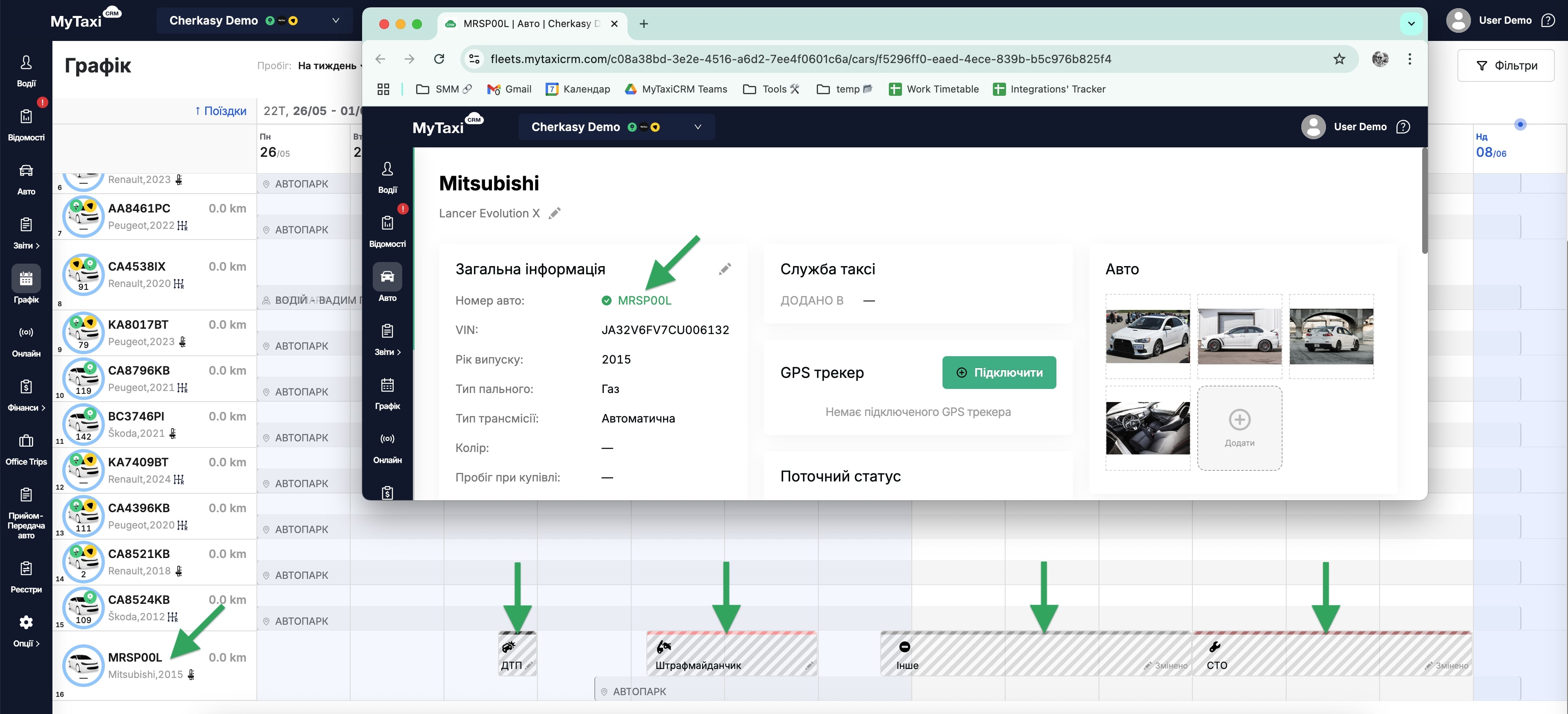
¶ Видалення подій
¶ Існує два способи видалення змін:
- Можна видаляти події по одній: у графіку календаря натисніть на будь-яку із них → скористайтеся червоною кнопкою Видалити подію → Так.

- Можна видаляти кілька або усі події водночас (не залежно від їх типу):
- У графіку календаря відмітьте ✅ кожну подію, що бажаєте видалити (наведіть та клацніть у квадратику знизу ліворуч від прямокутника події) → 🗑️ Видалити обрані → Ok.
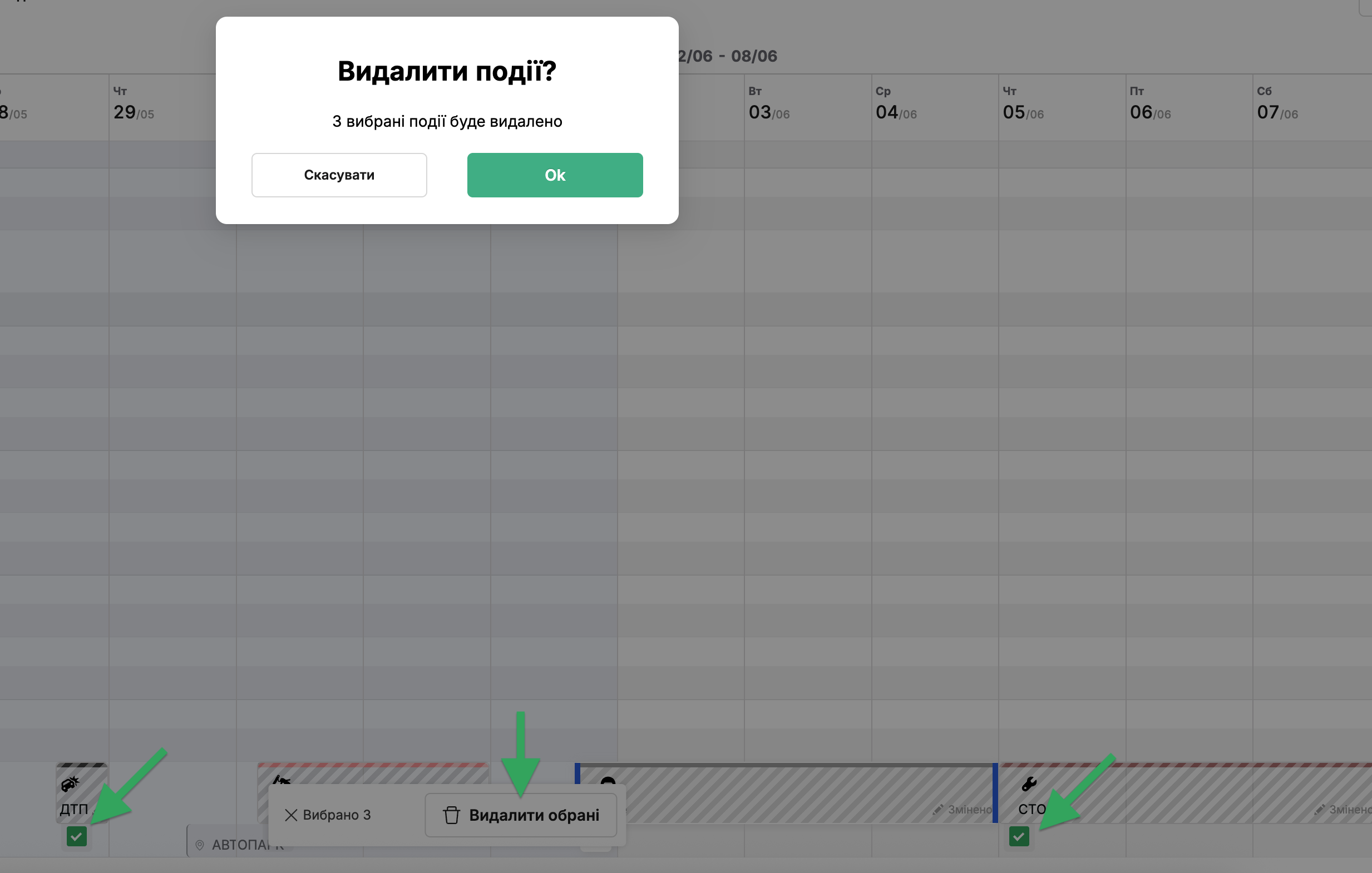
¶ Відеоінструкція

📹 Ознайомтесь із відповідним відео нашого каналу на YouTube 👇 ТУТ